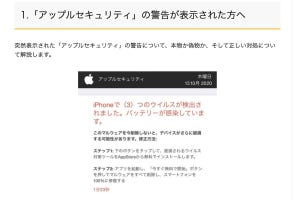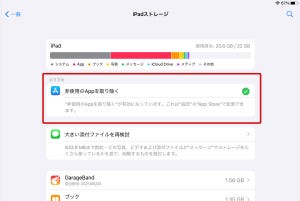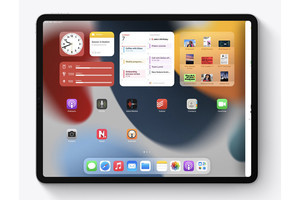iPadは、WindowsやMacといったパソコンやAndroid端末と比較するとウイルスには感染しにくい一方で、フィッシングをはじめとするネット詐欺やWi-Fi通信時の盗み見、SMSからの情報流出、盗難・紛失といったセキュリティリスクには他のデバイス同様に十分に注意する必要があります。
そのために最低限行っておきたいセキュリティ対策や設定に関しては前回説明しましたが、それだけでは心許ないと感じるならば、セキュリティアプリの導入を検討すべきでしょう。
そこで今回は、iPadのセキュリティ対策に効く個人向けのアプリの選び方とおすすめのアプリについて解説していきたいと思います。
アプリ選びの勘所
まずは、アプリ選びの勘所についてです。App Storeを検索するとさまざまなiPad向けのセキュリティアプリが見つかりますが、搭載されている機能はアプリによって異なるため、それを見分ける必要が出てきます。また、アプリによってはアピールしている機能がAndroidのみの対応で、iPadOSやiOSには対応していない場合もあるので、その点にも注意が必要です。
先に結論から言うと、アプリ選びでもっとも重要視すべきなのは「不正サイトへのアクセスブロック機能」を搭載しているかどうかです。つまり、危険なWEBサイトへアクセスしないよう未然に防ぐためにWEBサイトの安全性を判定してくれる機能がiPadで利用できるかどうかが大事です。
というのも、そもそもiPad向けにはパソコンのような「ウイルス対策アプリ」が存在しない以上、この「不正サイトへのアクセスブロック機能」が多くの人にとっての一番の価値になるからです。iPadのSafariには標準でフィッシング対策機能が搭載されていますが、それに加えてセキュリティメーカーの独自の機能で対策を強化できる点にセキュリティアプリの一番の価値があると言い換えることもできるでしょう。
なお、セキュリティアプリではURLによってWEBサイトの安全性をチェックするのが一般的です。どのようなサイトがブロックされるかは開発元が持つデータベースに依存します。どのアプリがいいかは一概には言えませんが、パソコンのセキュリティソフト等で実績があり、信頼できる開発元であるかが1つの大事な判断基準となるでしょう。
-

App StoreでiPad向けのセキュリティアプリを探すには、"セキュリティ"をキーワードにして検索するのがいいでしょう。"フィッシング"をキーワードにすると「釣りアプリ」が主に表示されてしまいます
-

そのアプリがどんな機能を搭載しているかはアプリの説明欄や開発元のWEBページ、またはネットのレビューや口コミ等を参照して判断する必要があります。アプリによっては説明がわかりにくく、難しく感じる場合もあるのが難点です
-

iPad向けのセキュリティアプリの機能で重要視すべきなのは、「不正サイトへのアクセスブロック機能」です(「ネット詐欺から守る」「WEB脅威対策」「WEB保護」などアプリによって機能の呼び方は異なります)。危険なサイトへのアクセスをブロックしてくれれば、フィッシングやネット詐欺などの被害に遭うリスクを下げることができます
ブラウザとSMSへの対応をチェック
アプリ選びで次に重要なのは、「不正サイトへのアクセスブロック機能」が普段使い慣れたブラウザで利用できるかどうかです。アプリによってはこの機能が独自ブラウザのみでしか利用できない場合があるので、SafariやChrome、またはFacebookなどのアプリ内ブラウザなどで利用できるかを確認しましょう。
もちろん、そのアプリ開発元の独自ブラウザを利用してインターネットを利用することに抵抗がなければ問題ではないのですが、WindowsやMacとの連携を考えれば普段利用するブラウザで利用できたほうが便利でしょう。
そして、最後に重視すべきなのは「SMSのスキャン」を搭載しているかどうかです。SMSで受信したメッセージに安全でないWEBサイトへのリンクが含まれていないかどうかをチェックしたり、QRコードやURLが含まれている画像をスキャンして不正なリンクではないかの安全性を確かめることができます。宅配業者の不在通知に見せかけたり、有名なECサイトや金融機関をかたる手口が増えてきたりと、SMSを利用したフィッシングが巧妙化しているため、ここでもセキュリティアプリの力を借りて対策する価値があると思います。
-

iPadの「メッセージ」アプリで受信したメッセージに詐欺サイトや危険なWEBサイトへのリンクが含まれていた場合は誤ってクリックしてしまう可能性があります。それをチェックできる機能は非常に有用性が高いでしょう
不正アプリ対策は必要なし
そのほか、Wi-Fi接続時に通信内容が盗み見されるなどのリスクを検出して注意を促してくれる「Wi-Fi安全性チェック」や、FaceBookやTwitterなどを安全に設定するための「SNSのプライバシー設定チェック」も人によっては重要と考えるかもしれません。
一方で、アプリ選びの際に重要視すべきでないのは「不正アプリ対策機能」です。これはインストール済みのアプリの安全性をチェックしたり、危険なアプリをイントールしようとするとブロックしたりしてくれる機能ですが、iPadの場合は必要はないでしょう。なぜなら、iPadはApp Storeからしか(Appleが安全性を確認した)アプリをインストールできない仕組みだからです。
同様に、盗難や紛失時の対策機能を謳ったアプリも存在しますが、iPadの場合は「探す」機能を使って端末の位置情報の確認やリモートロック&データ消去が標準機能でも行えますので重要度はそこまで高くないと言えます。
一番のおすすめは「ウイルスバスター」
そうした観点からiPad向けにリリースされているアプリを比較してみたところ、トレンドマイクロの「ウイルスバスター モバイル」(以下、ウイルスバスター)が現時点でもっともおすすめです。「ウイルスバスター」はWindowsやMacのセキュリティソフトとしても定評がありますし、先に挙げた「不正サイトへのアクセスブロック機能」「SafariやChrome対応」「SMSのスキャン」(以下、3つの機能)もきっちりとサポートするほか、アプリのユーザインターフェイスも大変わかりやすく作られています。また、WEBサイトの安全性を確認できたり、QRコードをスキャンしたり、さまざまなプライバシー設定機能を搭載するなど機能が圧倒的に豊富です。
さらに、なんと言ってもApp Storeや自社サイトでの「説明がわかりやすく、しっかりしている」というのも素晴らしい点。WindowsやMac向けのセキュリティソフトをリリースしている他のメーカーの製品では、あまり"モバイル"を重視していないためか、その説明が非常にわかりにくかったり、アプリの出来や搭載機能が十分でなかったりします。
-

トレンドマイクロのホームページでは、ウイルスバスターに搭載されている全機能の内容のほか、iOS(iPadOS)/Android OSの対応状況がわかります
ほかの製品はちょっとイマイチ
たとえば、「カスペルスキー セーフブラウザ」の「不正サイトへのアクセスブロック機能」は自社ブラウザのみにしか対応していませんし、「マカフィー モバイル セキュリティ」にはそもそも搭載されていません。また、「ノートン 360 モバイルセキュリティ」(以下、ノートン)は3つの機能を搭載しているものの、横向きでの画面表示ができない点が非常に残念。さらに「Lookout モバイル・セキュリティ」(以下、Lookout)はユーザインターフェイスは比較的わかりやすく、「不正サイトへのアクセスブロック機能」は可能であるものの、総合的に見てウイルスバスターより機能がやや劣ります。
価格面でもウイルスバスターが一歩リードします。1ライセンスの月額版(自動更新)が360円、1年版(自動更新)が3,000円とリーズナブルなほか、3ライセンス版やプレミアムサポート版など豊富なプランから選べるのが特徴です(30日間の無料体験が可能)。ノートンは14日間の体験が可能ですが、1年間のサブスクリプションプラン(2,800円)のみ。Lookoutは無料版が用意されていますが、「不正サイトへのアクセスブロック機能」を利用するためには有料のプレミアム版へのアップグレードが必要で、価格に関しては月額300円/月額360円/月額550円と記載がまちまちでよくわからず、そのあたりにも不親切さを感じます。


ウイルスバスターの次におすすめなのはLookoutです。ユーザインターフェイスがシンプルでわかりやすく、iPadOSのバージョンチェックやWi-Fiの安全性チェック、メアドが不正アクセスの被害にないかチェックできます(ちなみに筆者がチェックしたところ6件のサイトでデータ侵害がされているという結果でした)
選べるアプリは1つだけ
本来ここでは読者の皆さんにわかりやすいように、アプリを何個かピックアップして機能比較できるような一覧表を作成するつもりだったのですが、それをするまでもなく、個人向けのiPadセキュリティアプリを選ぶならウイルスバスターが一歩二歩抜きん出ている印象でした。もちろん好みに応じて他のアプリのほうがいい!と感じる方もいると思いますので、気になる方は実際にアプリをダウンロードして比較検討してみてください。
なお、「不正サイトへのアクセスブロック機能」を利用するには「設定」アプリの[一般]→[VPN]から機能を有効化する必要がありますが、複数のアプリをインストールしても利用できるのは1つのセキュリティアプリだけです。「SMSのスキャン」に関しても同様です(「設定」アプリ→[メッセージ]→[不明な送信者および迷惑メッセージ]から)。それぞれ別のアプリを利用すると課金が別々に発生してしまいますから、1つのアプリに絞って導入したほうがいいでしょう。
また、そもそもセキュリティアプリが必要かどうかを判断するには、まずは実際に体験版をインストールして使ってみるのがいいでしょう。そして、実際にネットをブラウジングしてみて普段どれだけの危険なサイトの脅威にさらされているかをチェックしてみると有用性の判断がよりつきやすくなるかもしれませんし、iPadの2ファクタ認証をはじめとするセキュリティ設定やSNSのプライバシー設定が正しくされているかを確認するだけでも体験版を利用する価値はあると思います。